Azure Pipelines'a kaydolma
Azure DevOps Services
Kodunuzu yüksek performanslı işlem hatlarıyla dağıtmak üzere CI/CD'yi yönetmeye başlamak için bir Azure DevOps kuruluşuna ve Azure Pipelines'a kaydolun.
Azure Pipelines hakkında daha fazla bilgi için bkz . Azure Pipelines nedir?
Microsoft hesabıyla veya GitHub hesabıyla kaydolabilirsiniz.
Microsoft hesabıyla kaydolma
Azure DevOps'a bir Microsoft hesabıyla kaydolmak için aşağıdaki adımları tamamlayın.
Microsoft hesabınızda oturum açarak hesabınızın güncel olup olmadığını denetleyin.
Azure Pipelines'ı açın ve Ücretsiz başlat'ı seçin.
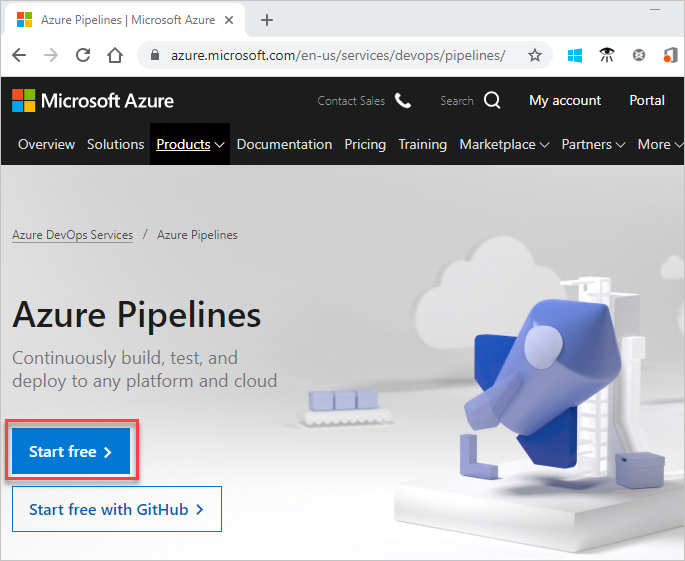
Microsoft hesabınızda oturum açın.
Azure Pipelines'ı kullanmaya başlamak için Devam'ı seçin.
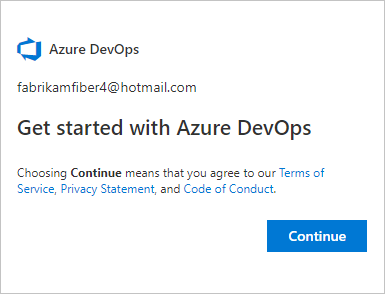
Kuruluşunuz için bir ad girin, açılan menüden bir konak konumu seçin, gördüğünüz karakterleri girin ve ardından Devam'ı seçin.
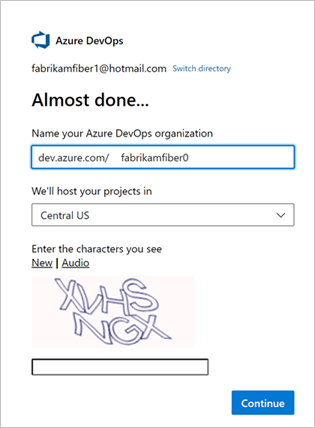
Kuruluşunuzda istediğiniz zaman oturum açmak için aşağıdaki URL'yi kullanın: https://dev.azure.com/{yourorganization}
Şimdi bir proje oluşturmanız istenir.
GitHub hesabıyla kaydolma
GitHub hesabıyla Azure DevOps'a kaydolmak için aşağıdaki adımları tamamlayın.
Önemli
GitHub e-posta adresiniz Azure DevOps'ta Microsoft Entra Kimliği destekli bir kuruluşla ilişkilendirilmişse, GitHub hesabınızla oturum alamıyorsanız, Microsoft Entra hesabınızla oturum açmanız gerekir.
GitHub hesabınızda oturum açarak hesabınızın güncel olup olmadığını denetleyin.
Azure Pipelines'ı açın ve GitHub ile ücretsiz başlat'ı seçin. Zaten bir Azure DevOps kuruluşunun parçasıysanız Ücretsiz başlat'ı seçin.
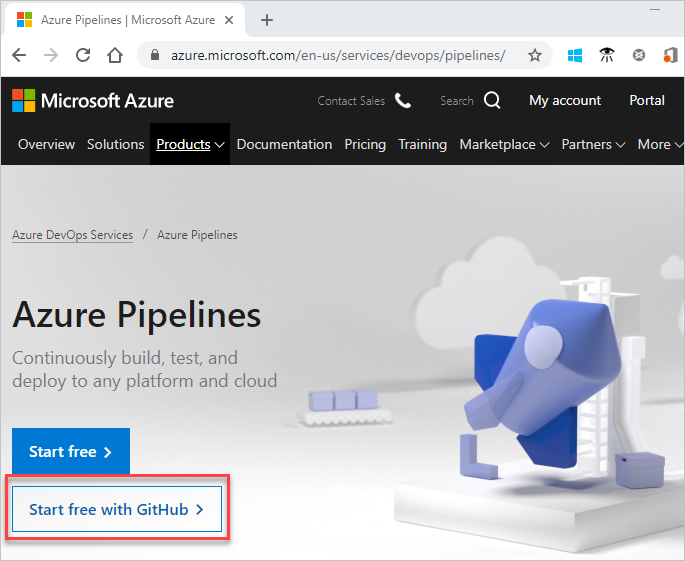
GitHub hesabı kimlik bilgilerinizi girin ve Oturum aç'ı seçin.
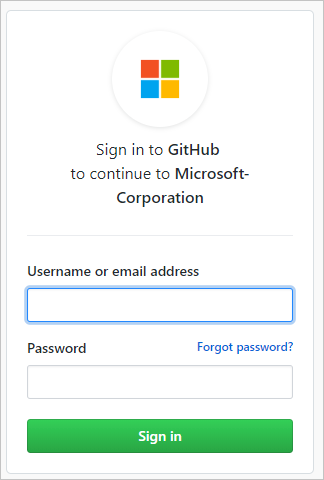
Microsoft-corp'u yetkile'yi seçin.
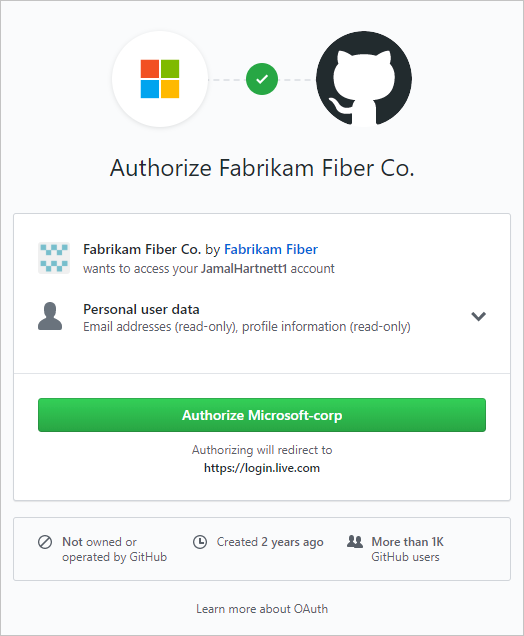
GitHub kimlik bilgilerinize bağlı yeni bir Microsoft hesabı oluşturmak için İleri'yi seçin.
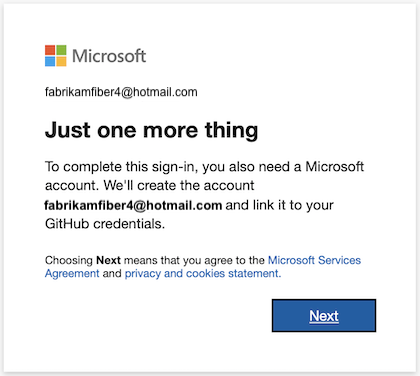
GitHub kimlik doğrulaması hakkında daha fazla bilgi için bkz . GitHub'a bağlanma/SSS.
Adınızı, e-posta adresinizi ve ülkenizi/bölgenizi girin.
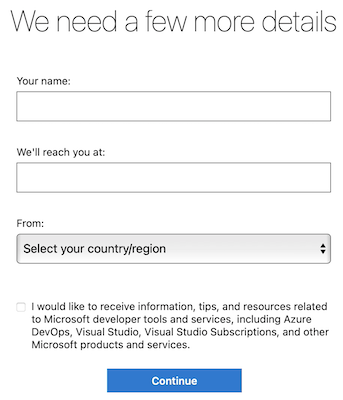
Azure Pipelines'ı kullanmaya başlamak için Devam'ı seçin.
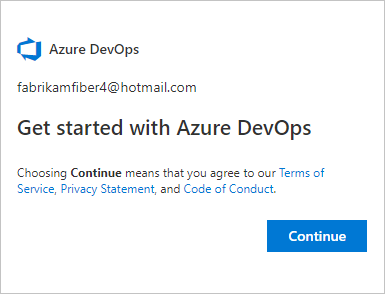
Kuruluşunuz için bir ad girin, açılan menüden bir konak konumu seçin, gördüğünüz karakterleri girin ve ardından Devam'ı seçin.
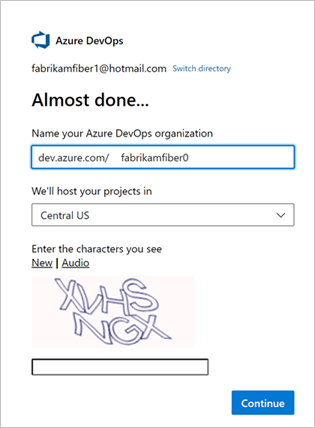
Kuruluşunuzda istediğiniz zaman oturum açmak için aşağıdaki URL'yi kullanın: https://dev.azure.com/{yourorganization}
Şimdi bir proje oluşturmanız istenir.
Bir proje oluştur
Genel veya özel projeler oluşturabilirsiniz. Genel projeler hakkında daha fazla bilgi edinmek için bkz . Genel proje nedir?.
Projeniz için bir ad girin, görünürlüğü seçin ve isteğe bağlı olarak bir açıklama sağlayın. Ardından Proje oluştur'u seçin.
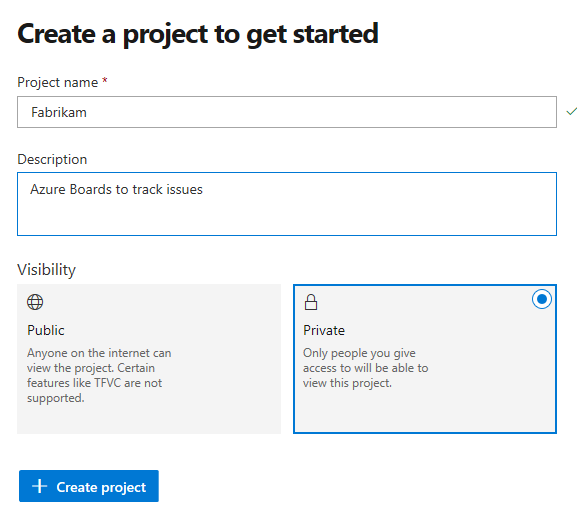
Proje adında (örneğin
/ : \ ~ & % ; @ ' " ? < > | # $ * } { , + = [ ]) özel karakterlere izin verilmez. Proje adı da alt çizgiyle başlayamaz, noktayla başlayamaz veya bitemez ve 64 karakter veya daha kısa olmalıdır.Proje görünürlüğünüzü genel veya özel olarak ayarlayın. Genel görünürlük, internet üzerindeki herkesin projenizi görüntülemesine olanak tanır. Özel görünürlük yalnızca projenize erişim verdiğiniz kişiler içindir.
Projeniz oluşturulduğunda, hangi hizmetlerin kullanılacağını seçmeniz istenir.
Artık ilk işlem hattınızı oluşturmaya veya diğer kullanıcıları projenizle işbirliği yapmaya davet etmeye hazırsınız.
Ekip üyelerini davet etme - isteğe bağlı
Kuruluşunuza ve projenize e-posta adreslerini ekleyerek başkalarını projenizde çalışmaya davet edin.
Proje web portalınızdan Azure DevOps >
 Kuruluş ayarları'nı seçin.
Kuruluş ayarları'nı seçin.
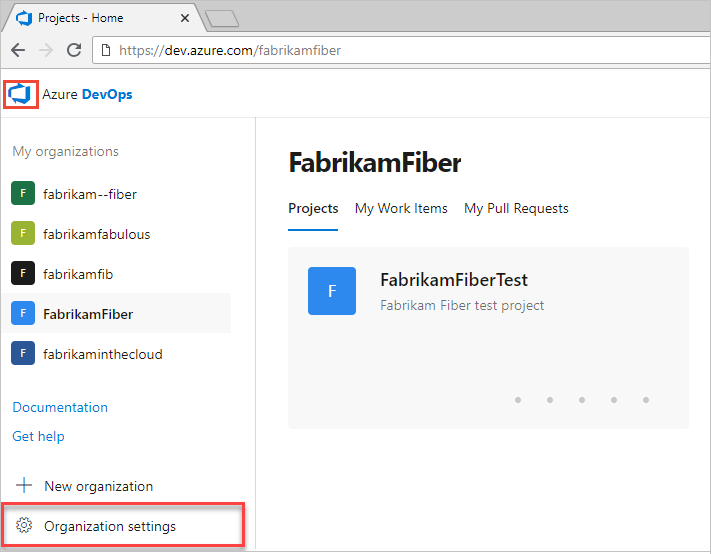
Kullanıcılar Kullanıcı> ekle'yi seçin.
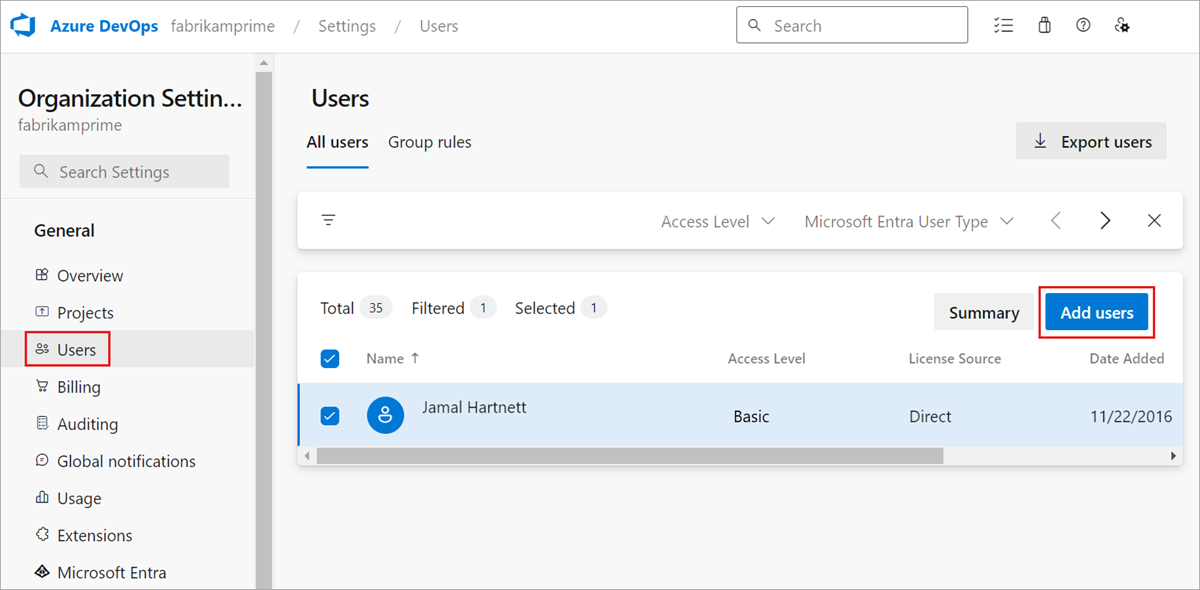
Aşağıdaki bilgileri girerek veya seçerek formu doldurun:
- Kullanıcılar: Kullanıcılar için e-posta adreslerini (Microsoft hesapları) veya GitHub kimliklerini girin. Birkaç e-posta adresini noktalı virgülle (;)) ayırarak ekleyebilirsiniz.
- Erişim düzeyi: Aşağıdaki erişim düzeylerinden birini atayın:
- Temel: Tüm Azure Pipelines özelliklerine erişimi olması gereken kullanıcılara atayın. Beş adede kadar kullanıcıya ücretsiz Temel erişim vekleyebilirsiniz.
- Paydaş: İş öğelerini görüntülemek, eklemek ve değiştirmek için özelliklere sınırlı erişim için kullanıcılara atayın. Sınırsız sayıda kullanıcıya Paydaş erişimi ücretsiz olarak atayabilirsiniz.
- Visual Studio Abonesi: Zaten Visual Studio aboneliği olan kullanıcılara atayın.
- Projeye ekle: Önceki yordamda adlandırdığınız projeyi seçin.
- Azure DevOps grupları: Kullanıcıların belirli görevleri gerçekleştirmesi gereken izinleri belirleyen aşağıdaki güvenlik gruplarından birini seçin. Daha fazla bilgi için bkz . Azure Pipelines kaynakları.
- Proje Okuyucuları: Yalnızca salt okunur erişim gerektiren kullanıcılara atayın.
- Proje Katkıda Bulunanları: Projeye tamamen katkıda bulunan kullanıcılara atama.
- Proje Yöneticileri: Proje kaynaklarını yapılandırabilen kullanıcılara atayın.
Not
Kullanıcıların kimliğini doğrulamak ve kuruluş erişimini denetlemek için Microsoft Entra Id kullanmayı planlamadığınız sürece GitHub hesapları için Microsoft hesapları ve kimlikleri için e-posta adresleri ekleyin. Kullanıcının Microsoft veya GitHub hesabı yoksa, kullanıcıdan microsoft hesabı veya GitHub hesabı için kaydolmasını isteyin.
İşiniz bittiğinde, davetinizi tamamlamak için Ekle'yi seçin.
Daha fazla bilgi için bkz . Azure DevOps Services için kuruluş kullanıcıları ekleme.
Kuruluş veya proje ayarlarını değiştirme
Kuruluşunuzu yeniden adlandırıp silebilir veya kuruluş konumunu değiştirebilirsiniz. Daha fazla bilgi için aşağıdaki makaleleri inceleyin:
Projenizi yeniden adlandırabilir veya görünürlüğünü değiştirebilirsiniz. Projeleri yönetme hakkında daha fazla bilgi edinmek için aşağıdaki makalelere bakın:
Sonraki adımlar
İlgili makaleler
Geri Bildirim
Çok yakında: 2024 boyunca, içerik için geri bildirim mekanizması olarak GitHub Sorunları’nı kullanımdan kaldıracak ve yeni bir geri bildirim sistemiyle değiştireceğiz. Daha fazla bilgi için bkz. https://aka.ms/ContentUserFeedback.
Gönderin ve geri bildirimi görüntüleyin